MySQL修改密碼的三種方式介紹(程式碼範例)
這篇文章帶給大家的內容是關於MySQL修改密碼的三種方式介紹(程式碼範例),有一定的參考價值,有需要的朋友可以參考一下,希望對你有所幫助。
以下幾種方法可供選擇
(推薦課程:MySQL教學)
第一種方式:
最簡單的方法就是藉助第三方工具Navicat for MySQL來修改,方法如下:
#1、登入mysql到指定函式庫,如:登入test函式庫。
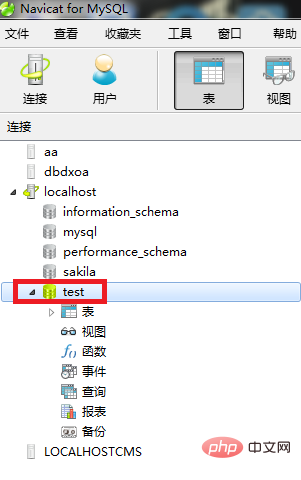
2、然後點選上方「使用者」按鈕。
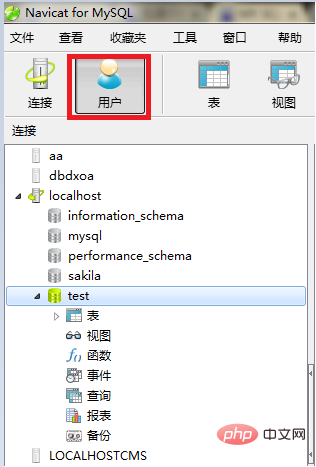
3、選擇要變更的使用者名,然後點選上方的「編輯使用者」按鈕。
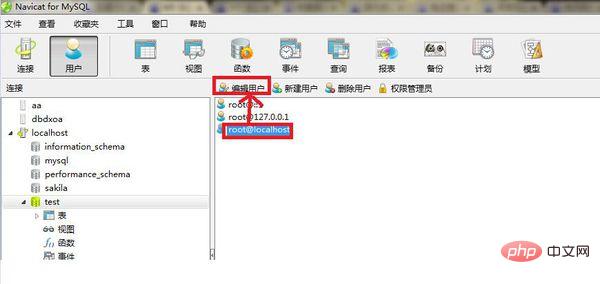
4、出現如圖介面,輸入新密碼,並確認新密碼,點選「儲存」按鈕即可。
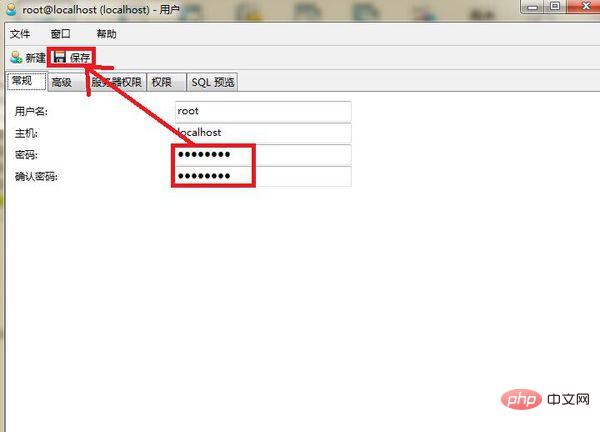
第二種方式:
方法1: 用SET PASSWORD指令
先登入MySQL。
格式:mysql> set password for 使用者名稱@localhost = password('新密碼');
#範例:mysql> set password for root@localhost = password('123');
#方法2:用mysqladmin
#格式:mysqladmin -u使用者名稱-p舊密碼password 新密碼 # (注意:-p 和舊密碼之間沒有空格,password 和新密碼之間有空格)
範例:mysqladmin -uroot -p123456 password 123
#方法3:直接用UPDATE編輯user表
#先登入MySQL。
mysql> use mysql; mysql> update user set password=password('123') where user='root' and host='localhost'; mysql> flush privileges;
rrreee方法4:忘記root密碼的時候,可以這樣 以windows為例:
1. 關閉正在執行的MySQL服務。
2. 開啟DOS窗口,前往mysql\bin目錄。
3. 輸入mysqld --skip-grant-tables 回車。 --skip-grant-tables 的意思是啟動MySQL服務的時候跳過權限表認證。
4. 再開一個DOS視窗(因為剛才那個DOS視窗已經不能動了),轉到mysql\bin目錄。
5. 輸入mysql回車,如果成功,將出現MySQL提示字元 >。
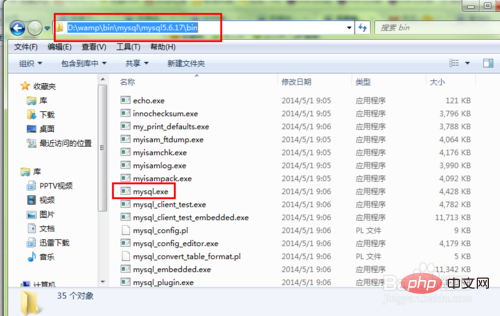
2、開啟cmd指令提示符,進入上一步mysql.exe所在的資料夾。
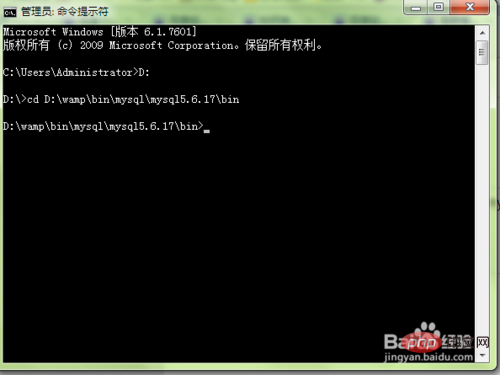
3、輸入指令 mysqld --skip-grant-tables 回車,此時就跳過了mysql的使用者驗證。注意輸入此命令之後命令列就無法操作了,此時可以再開啟一個新的命令列。注意:在輸入此指令之前先在工作管理員中結束mysqld.exe進程,確保mysql伺服器端已結束運作。
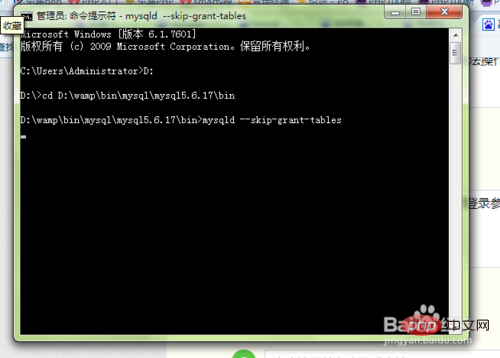
4、然後直接輸入mysql,不需要帶任何登入參數直接回車就可以登陸上資料庫。
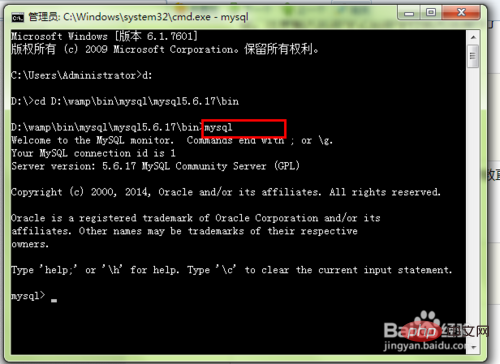
5、輸入show databases; 可以看到所有資料庫說明成功登陸。
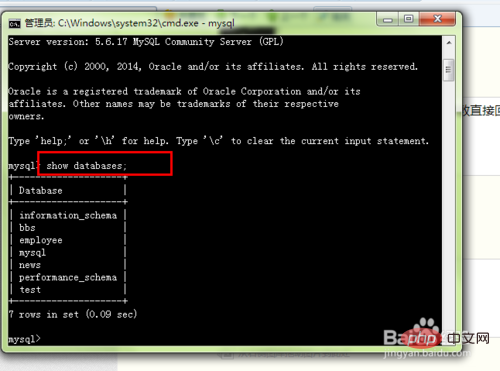
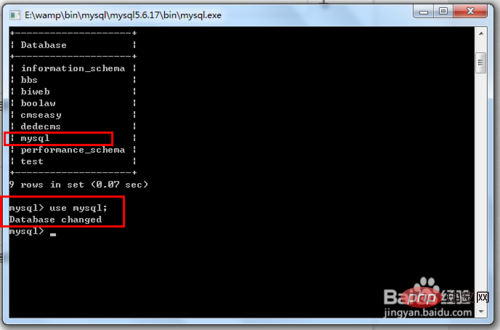
show tables查看所有表,會發現有個user表,這裡存放的就是用戶名,密碼,權限等等帳號資訊。
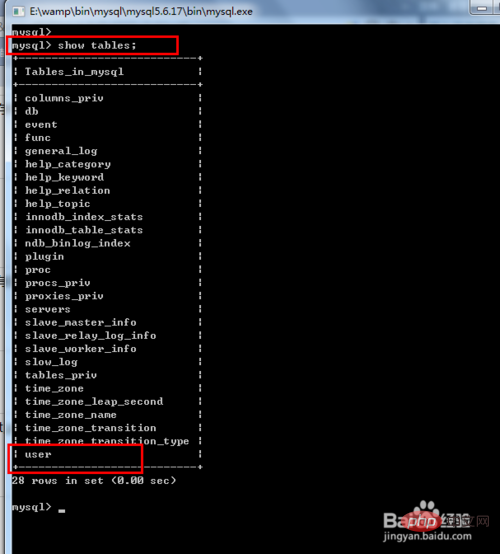
輸入select user,host,password from user; 來檢視帳號資訊。
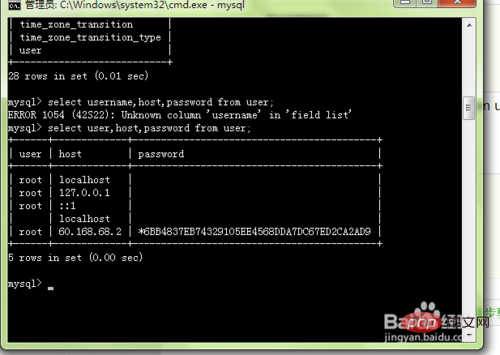
更改root密碼,輸入update user set password=password('123456') where user='root' and host='localhost';
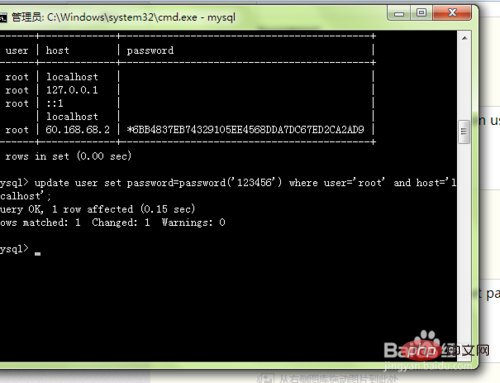
#再次檢視帳號資訊,select user,host,password from user; 可以看到密碼已被修改。
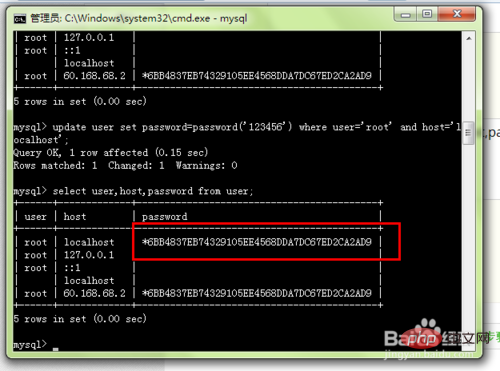
退出命令列,重新啟動mysql資料庫,用新密碼嘗試登入。
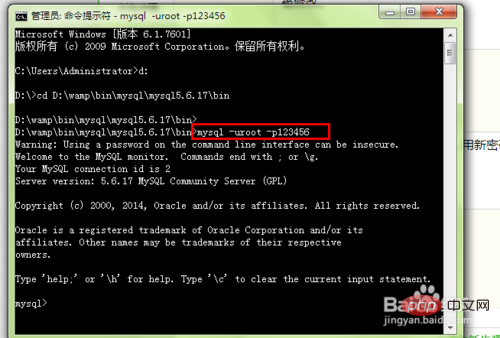
測試不帶密碼登入mysql,發現還是能夠登陸上,但顯示資料庫時只能看到兩個資料庫了,表示重新啟動之後跳過密碼驗證已經被取消了。
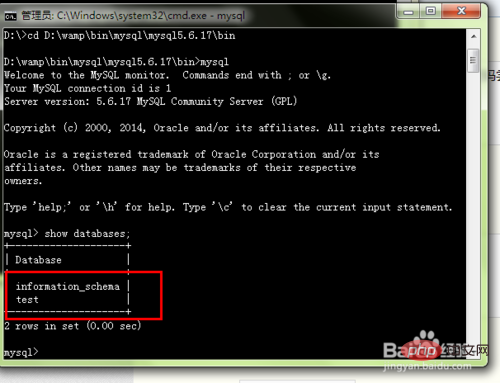
我這地方重啟資料庫之後之所以不帶密碼任然能夠登入是因為我的資料庫裡有設無須口令的帳號。
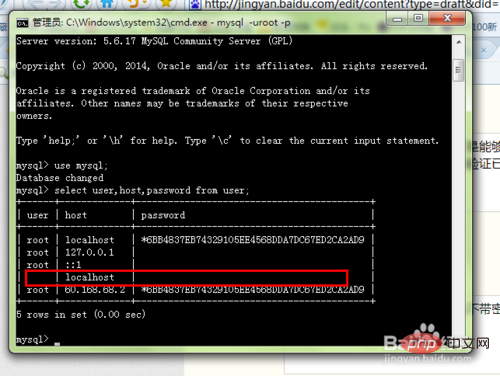
注意事項
注意其中需要重新啟動資料庫的幾個地方
以上是MySQL修改密碼的三種方式介紹(程式碼範例)的詳細內容。更多資訊請關注PHP中文網其他相關文章!

熱AI工具

Undresser.AI Undress
人工智慧驅動的應用程序,用於創建逼真的裸體照片

AI Clothes Remover
用於從照片中去除衣服的線上人工智慧工具。

Undress AI Tool
免費脫衣圖片

Clothoff.io
AI脫衣器

Video Face Swap
使用我們完全免費的人工智慧換臉工具,輕鬆在任何影片中換臉!

熱門文章

熱工具

記事本++7.3.1
好用且免費的程式碼編輯器

SublimeText3漢化版
中文版,非常好用

禪工作室 13.0.1
強大的PHP整合開發環境

Dreamweaver CS6
視覺化網頁開發工具

SublimeText3 Mac版
神級程式碼編輯軟體(SublimeText3)
 MySQL的角色:Web應用程序中的數據庫
Apr 17, 2025 am 12:23 AM
MySQL的角色:Web應用程序中的數據庫
Apr 17, 2025 am 12:23 AM
MySQL在Web應用中的主要作用是存儲和管理數據。 1.MySQL高效處理用戶信息、產品目錄和交易記錄等數據。 2.通過SQL查詢,開發者能從數據庫提取信息生成動態內容。 3.MySQL基於客戶端-服務器模型工作,確保查詢速度可接受。
 docker怎麼啟動mysql
Apr 15, 2025 pm 12:09 PM
docker怎麼啟動mysql
Apr 15, 2025 pm 12:09 PM
在 Docker 中啟動 MySQL 的過程包含以下步驟:拉取 MySQL 鏡像創建並啟動容器,設置根用戶密碼並映射端口驗證連接創建數據庫和用戶授予對數據庫的所有權限
 laravel入門實例
Apr 18, 2025 pm 12:45 PM
laravel入門實例
Apr 18, 2025 pm 12:45 PM
Laravel 是一款 PHP 框架,用於輕鬆構建 Web 應用程序。它提供一系列強大的功能,包括:安裝: 使用 Composer 全局安裝 Laravel CLI,並在項目目錄中創建應用程序。路由: 在 routes/web.php 中定義 URL 和處理函數之間的關係。視圖: 在 resources/views 中創建視圖以呈現應用程序的界面。數據庫集成: 提供與 MySQL 等數據庫的開箱即用集成,並使用遷移來創建和修改表。模型和控制器: 模型表示數據庫實體,控制器處理 HTTP 請求。
 解決數據庫連接問題:使用minii/db庫的實際案例
Apr 18, 2025 am 07:09 AM
解決數據庫連接問題:使用minii/db庫的實際案例
Apr 18, 2025 am 07:09 AM
在開發一個小型應用時,我遇到了一個棘手的問題:需要快速集成一個輕量級的數據庫操作庫。嘗試了多個庫後,我發現它們要么功能過多,要么兼容性不佳。最終,我找到了minii/db,這是一個基於Yii2的簡化版本,完美地解決了我的問題。
 centos7如何安裝mysql
Apr 14, 2025 pm 08:30 PM
centos7如何安裝mysql
Apr 14, 2025 pm 08:30 PM
優雅安裝 MySQL 的關鍵在於添加 MySQL 官方倉庫。具體步驟如下:下載 MySQL 官方 GPG 密鑰,防止釣魚攻擊。添加 MySQL 倉庫文件:rpm -Uvh https://dev.mysql.com/get/mysql80-community-release-el7-3.noarch.rpm更新 yum 倉庫緩存:yum update安裝 MySQL:yum install mysql-server啟動 MySQL 服務:systemctl start mysqld設置開機自啟動
 centos安裝mysql
Apr 14, 2025 pm 08:09 PM
centos安裝mysql
Apr 14, 2025 pm 08:09 PM
在 CentOS 上安裝 MySQL 涉及以下步驟:添加合適的 MySQL yum 源。執行 yum install mysql-server 命令以安裝 MySQL 服務器。使用 mysql_secure_installation 命令進行安全設置,例如設置 root 用戶密碼。根據需要自定義 MySQL 配置文件。調整 MySQL 參數和優化數據庫以提升性能。
 laravel框架安裝方法
Apr 18, 2025 pm 12:54 PM
laravel框架安裝方法
Apr 18, 2025 pm 12:54 PM
文章摘要:本文提供了詳細分步說明,指導讀者如何輕鬆安裝 Laravel 框架。 Laravel 是一個功能強大的 PHP 框架,它 упростил 和加快了 web 應用程序的開發過程。本教程涵蓋了從系統要求到配置數據庫和設置路由等各個方面的安裝過程。通過遵循這些步驟,讀者可以快速高效地為他們的 Laravel 項目打下堅實的基礎。
 MySQL和PhpMyAdmin:核心功能和功能
Apr 22, 2025 am 12:12 AM
MySQL和PhpMyAdmin:核心功能和功能
Apr 22, 2025 am 12:12 AM
MySQL和phpMyAdmin是強大的數據庫管理工具。 1)MySQL用於創建數據庫和表、執行DML和SQL查詢。 2)phpMyAdmin提供直觀界面進行數據庫管理、表結構管理、數據操作和用戶權限管理。






